Jeu Automnal
Ich habe dieses Tutorial mit der Erlaubnis
von
Titoune (Le Petit Monde de
Titoune) übersetzt.
Ich freue mich sehr darüber, dass ich
Ihre schönen Tutorials übersetzen darf.
Thank you very much Titoune for allowing me
to translate your wonderful tutorials!
Das Copyright des Original-Tutorials liegt bei
das Copyright dieser übersetzten Tutorials liegt bei mir.
Die zu diesem Tutorial benötigten
Filter bekommst Du
auf den Seiten von Waldlichtelfe:
Vielen lieben Dank, liebe Sissy, dass
Du mir Deine
Filterseiten zur Verfügung stellst!
Diese tolle Poser-Tube wurde von Angi erstellt.
Angi, vielen lieben Dank für Deine tollen Poser!
Über einen Klick auf dieses Bild
gelangst Du zum Original-Tutorial:
Dieses
übersetzte Tutorial wurde mit PSP XI
geschrieben.
Das Nachbasteln mit anderen Versionen wird aber auch
kein Problem sein.
Für dieses Tutorial benötigst Du:
Filter:
Flaming Pear > Flexify
Den Filter bekommst Du hier
Material:
1 Herbsttube
Entpacke den Filter in Deinem PSP-Plugin-Ordner,
die Tube legst Du in einen Ordner Deiner Wahl.
Und schon kann's losgehen:
1. Öffne Deine Tube im PSP.
Dupliziere sie 2x mit SHIFT + D,
schließe das Original wieder.
2. Aktiviere nun Dein
Auswahlwerkzeug (Rechteck)
und wähle einen Teil Deiner Tube
aus.

Bearbeiten > Kopieren
Bearbeiten > Als neues Bild einfügen.
Bild > Größe ändern > 400 x 400 px.
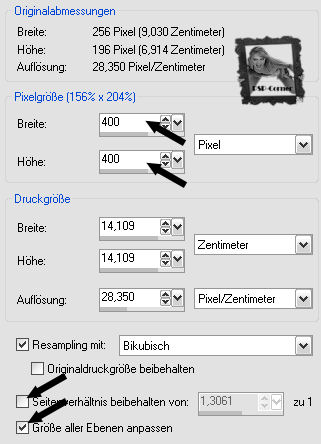
3. Effekte > Bildeffekte > Nahtloses
Kacheln:
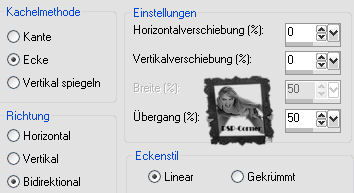
4. Anpassen > Bildschärfe verringern
> Gaußscher Weichzeichner:
Radius: 20
5. Effekte > Verzerrungseffekte > Korona:
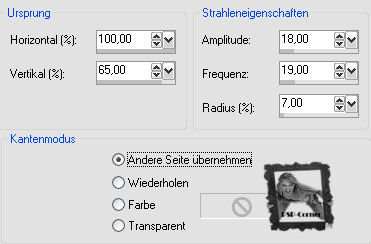
6. Effekte > Verzerrungseffekte >
Wirbel:
235 Grad
7. Effekte > Plugins > Flaming Pear > Flexify:
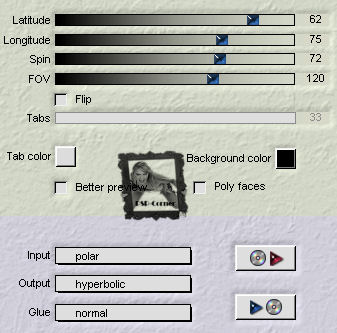
8. Effekte > Reflektionseffekte > Kaleidoskop:
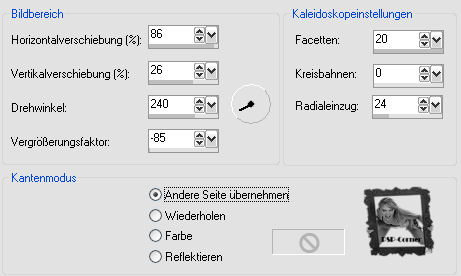
9. Effekte > Reflektionseffekte > Spiegelkabinett:

Bild > Vertikal spiegeln.
10. Effekte > Bildeffekte >
Nahtloses Kacheln:
wie zuvor.
Nun ist Dein Muster fertig.
11. Öffne ein neues transparentes
Bild mit einer
Größe von 1280 x 400 px.
Stelle nun Deine Vordergrundfarbe
auf die
Registerkarte "Muster" und suche
Dein Bild.
Übernimm folgende Einstellungen:
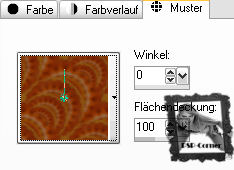
Fülle Dein Bild damit.
12. Aktiviere nun Deine minimierte Tube.
Kopiere sie und füge sie als neue Ebene in Deinen Hintergrund.
Bild > Größe ändern
(passe die Tube Deinem Bild an)
Anpassen > Schärfen > Nachzeichnen.
Verschiebe die Tube nach links.
Füge nun noch evtl. einen Schlagschatten hinzu.
13. Setze Deinen Namen / Wasserzeichen in Dein Bild.
Ebenen > Zusammenfassen > Alle zusammenfassen.
Speichere Dein Werk als .jpg-Datei.
Glückwunsch!
Du hast es geschafft!
Ich hoffe, Dir hat das Basteln
dieses Tutorials
genauso viel Spaß gemacht wie mir.
Solltest Du Fragen hierzu haben,
sende
mir einfach eine
E-Mail.
Viele Grüße
Anja
© PSP-Corner.de 10/2010



